win10外置光驱拒绝访问怎么办?win10外置光驱拒绝访问怎么解决方法
大家好啊,今天要教大家怎么解决win10外置光驱拒绝访问的问题。其实很简单哦,只要按下win+X快捷键,然后选择控制面板,再选中大图标,最后选择自动播放就可以了。接下来就让我来详细地为大家讲解一下吧!
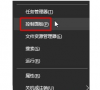
更新日期:2021-12-11
来源:系统助手
不知道大家是否遇到过,访问某些文件夹的时候,出现提示“无法访问拒绝访问该文件夹”。那么,Win10系统文件夹无法访问拒绝访问怎么办呢?下面,我们就一起往下看看Win10系统文件夹无法访问拒绝访问的解决方法。
方法/步骤
1、右键点击无权访问的文件夹,然后在弹出菜单中点击属性菜单项;
2、这时会打开文件夹选项窗口,在这里点击窗口中的安全标签;
3、在打开的安全标签窗口中,点击下面的高级按钮;
4、这时会打开文件夹的高级安全设置窗口,点击右上角的更改按钮;
5、这时会打开选择用户或组窗口,点击左下角的高级按钮;
6、接着在弹出的新窗口中点击立即查找按钮;
7、在下面的搜索结果中点击当前账户,或是直接点击超级管理员账户;
8、回到文件夹的属性窗口中,就可以看到选择的超级管理员账户已添加好了,最后点击确定按钮,这样就可以正常访问该文件夹了。
以上就是Win10系统文件夹无法访问拒绝访问的具体解决方法,按照以上方法进行操作后,相信就能电脑就能正常访问文件夹了。
win10外置光驱拒绝访问怎么办?win10外置光驱拒绝访问怎么解决方法
大家好啊,今天要教大家怎么解决win10外置光驱拒绝访问的问题。其实很简单哦,只要按下win+X快捷键,然后选择控制面板,再选中大图标,最后选择自动播放就可以了。接下来就让我来详细地为大家讲解一下吧!
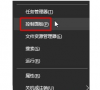
Win10文件夹无法访问拒绝访问怎么解决?
最近有Win10用户反映,打开某些文件夹的时候,出现提示“无法访问拒绝访问”,导致文件夹打开失败,这让用户非常烦恼。那么,Win10文件夹无法访问拒绝访问怎么解决呢?下面,针对这一问题,小编就来教教大家Win10文件夹无法访问拒绝访问的解决方法。
